PS绘制华丽大气的VIP会员卡
- 2021-05-09 23:25:58
- 来源/作者:互联网/佚名
- 己被围观次
本教程主要使用Photoshop绘制华丽大气的VIP会员卡,贵宾卡是生活中最常见的,这种卡设计非常精美,给人尊贵的象征。这里介绍一种金色VIP卡的制作思路,用较暗的背景来衬托金色的华
5、按Ctrl + M 调整曲线,对RGB通道进行调整,把暗部及高光对比拉大,效果如下图。

6、在当前图层下面新建一个图层,用椭圆选框工具拉出下图所示的椭圆选区,羽化100个像素后填充橙黄色:#D8BE6E,不透明度改为:50%。

7、把纹理层的混合模式改为“柔光”,不透明度改为:30%,效果如下图。

8、先来制作左侧的金色花纹,需要完成的效果如下图。

9、打开下图所示的花纹素材,解锁后拖进来,放到画布左侧位置,按Ctrl + T 稍微拉大一点,然后锁定像素区域,填充白色。

10、新建一个图层,给花纹上色。先用钢笔勾出图11所示的选区,拉上图12所示的线性渐变,效果如图13。花纹强行拉大后边缘会模糊,我们需要重新来制作花纹的每一段。



11、新建一个图层,按Ctrl + Alt + G 创建剪贴蒙版,用钢笔勾出色块的一半左右,转为选区后拉上同上的渐变色,渐变方向相反,得到图15所示的效果。
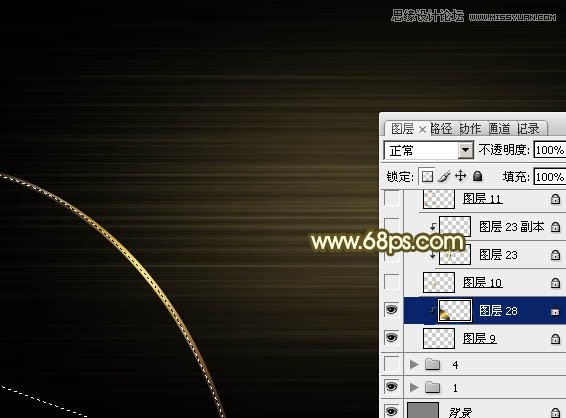

12、新建一个图层,同上的方法制作第二段花纹,过程如图16 - 19。




*PSjia.COM 倾力出品,转载请注明来自PS家园网(www.psjia.com)
上一篇:PS给数码照片添加绚丽光线效果
下一篇:PS详细解析斜面浮雕和等高线原理








